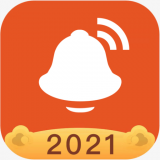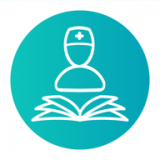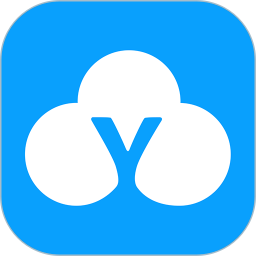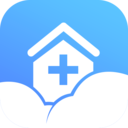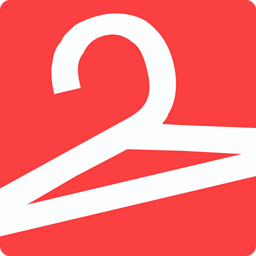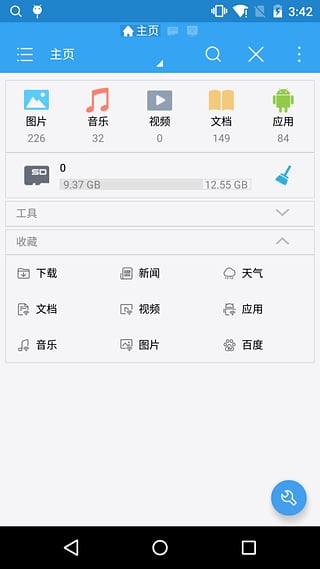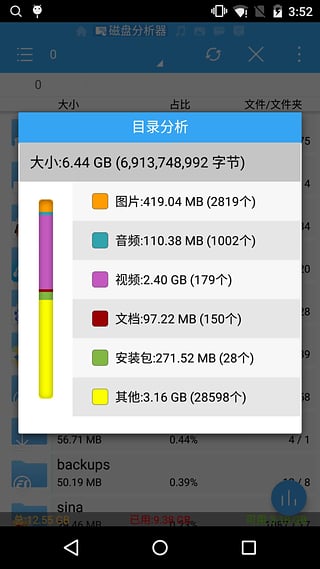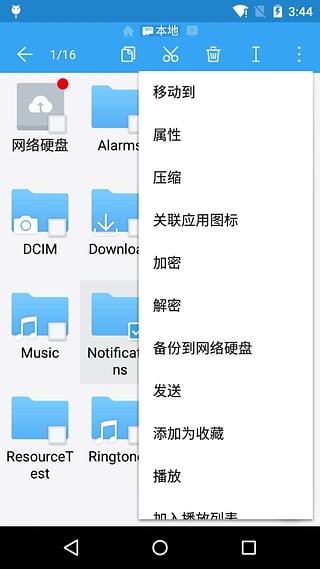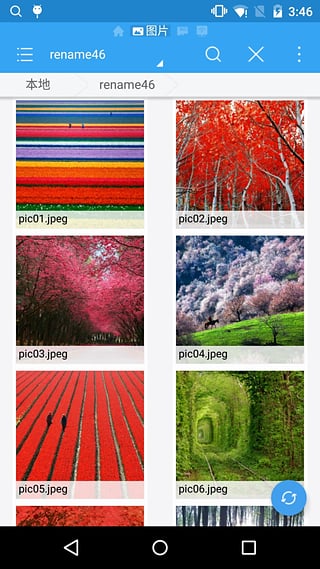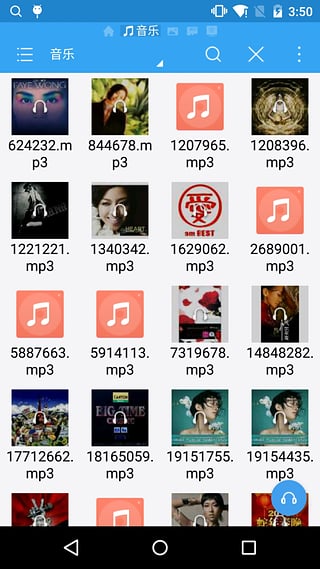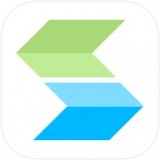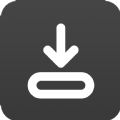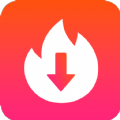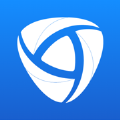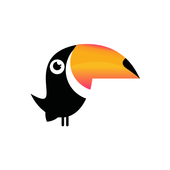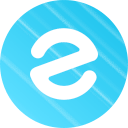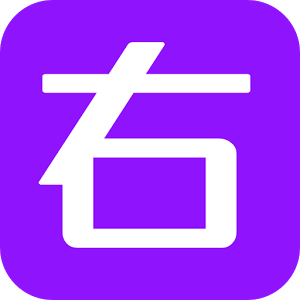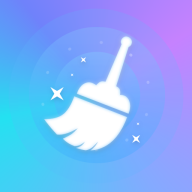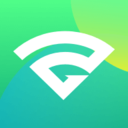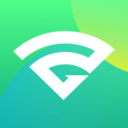免费版
免费版
- ES文件浏览器手机版 V4.1.7.2 安卓版
- ES文件浏览器手机版是安卓文件管理第一品牌。想更好地管理你的手机、平板、家里电脑和云端网盘?原生中文支持,全球上亿用户一致选择的最强安卓文件管理器!点击就可以播放音乐,点击就可以播放视频,点击就可以查看图片,点击就可以阅读文档,点击就可以安装应用,点击就可以查
- 类型:系统工具 | 时间:2019-10-16
- 大小:22.3MB
ES文件浏览器手机版是安卓文件管理第一品牌。想更好地管理你的手机、平板、家里电脑和云端网盘?原生中文支持,全球上亿用户一致选择的最强安卓文件管理器!点击就可以播放音乐,点击就可以播放视频,点击就可以查看图片,点击就可以阅读文档,点击就可以安装应用,点击就可以查看压缩,点击就可以进行搜索,点击就可以更改视图,还有海量的网盘空间可以存放数据。
ES文件浏览器手机版
软件功能
多选批量操作文件、强大的剪贴板、回收站
手机无线管理电脑、电脑无线管理手机
支持国内外多个网盘多个帐号登录
播放本地和远程的多媒体文件
快速搜索、共享文件
分析SD卡使用情况
用第三方程序打开文件
隐藏、加密、压缩、解压文件
建立常用工具、常用文件的桌面快捷方式
应用安装、卸载和备份
改变视图、排序方式
Root工具箱、权限修改
编辑文本格式的text/conf/ini文件
校验文件MD5/SHA
ES文件浏览器手机版
常见问题
1.快速多选
当想选中的多个文件连续排列时,只需选中第一个文件和最后一个文件,再点击右上角第二个图标即可。全选按钮为右上角最后一个图标。
2.拖拽操作文件
单选或多选文件后,可以拖拽文件,直接进行一键分享、移动到其他窗口、删除、发送四项操作。
常用的文件/文件夹可以选择添加为收藏,这样就可以直接显示在ES主页的收藏一栏里了。
想取消收藏时,长按主页或快捷导航中的收藏文件,选择删除即可。
将常用的工具、文件添加快捷方式到手机桌面后,您在ES退出的情况下就可以直接在手机桌面打开这些快捷方式,进行操作了。
1.本地、网盘、局域网、ftp中的文件长按选中后,就可以添加快捷方式到桌面。
2.快捷导航中的主目录、应用、磁盘分析器、音乐播放器也可以长按后直接添加到桌面。
从右向左滑动工具栏,您可以看到窗口管理栏,在这里不仅可以关闭不需要的窗口,还可以添加、删除默认打开窗口。也可以在设置—窗口设置中进行此设置。
打开设置—显示设置,您可以选择工具栏上显示的按钮,以及是否显示拖动条、提示等等。
点击地址栏就可以浏览、清除历史记录。
打开快捷导航—工具—显示关联应用图标—开,就能在文件夹上显示关联的应用图标,一目了然。
您也可以手动标记图标,长按文件夹—更多—关联应用图标,就可以选择手机上安装的任意软件的图标了。
为了智能化操作,ES给您提供了使用手势的功能。
1.打开快捷导航—工具—手势,您就可以创建属于自己的手势了。要先选择手势执行的操作,可以是打开一个位置,也可以是一些常用操作、打开窗口、或其他应用。然后画出手势的轨迹就可以了。此外还可以设置手势的位置(即小水珠的位置)。
2.开启手势后,在ES中的任何窗口中都可以看到一个类似小水珠的标志。以小水珠为起点画出手势的轨迹,就能够执行相应的操作了。
小编点评
系统简洁易懂,无需实施
极易操作,美观流畅
功能强大,轻松使用。
修复已知问题,提升使用稳定性
app将会不断更新,每次都会给你带来不一样的体验。
游戏截图
相关教程
更多 猜你喜欢
相关专题
手机浏览器排行
大力推荐
更多 -

- 一诺德最新版
- 系统工具 | 142.4MBB
- 2025-05-20 | 一诺德最新版是一款功能强大的系统工具软件,旨在为用户提供高效、便捷的计算机管理和优化体验。通过集成多种实用工具,它能够全面诊断并提升系统性能,确保电脑运行流畅。一诺德最新版软件社区和互动功能拥有活跃的在线社区,用户可以在这里分享使用心得、提出问题并获取解答。内
-

- 一知最新版本
- 系统工具 | 28.46MB
- 2025-05-20 | 一知最新版本是一款功能强大的系统工具软件,旨在为用户提供全面的系统优化、管理以及个性化定制服务。通过智能分析和高效操作,一知能够帮助用户轻松解决系统性能瓶颈,提升整体运行效率。一知最新版本软件自定义选项用户可以根据个人喜好自定义系统主题,包括颜色、字体和背景等
-

- 一知手机版
- 系统工具 | 28.46MB
- 2025-05-20 | 一知手机版是一款集知识管理与信息查询于一体的系统工具软件,旨在帮助用户高效地整理个人知识库,快速获取所需信息。一知手机版软件性能和稳定性一知手机版采用先进的数据库管理技术,确保数据存取速度快且占用空间小,提升用户的使用效率。软件经过严格测试,具备高度的稳定性,
-

- 一诺德安卓版
- 系统工具 | 142.4MBB
- 2025-05-20 | 一诺德安卓版是一款专为提升安卓设备性能与系统管理而设计的强大工具软件,旨在帮助用户优化手机运行效率,清理垃圾文件,管理应用程序,并提供一系列实用的系统监控与调整功能。一诺德安卓版软件用户界面可访问性界面设计简洁直观,重要功能一目了然,便于快速上手操作。支持自定
-

- 一键快速降温大师官方版
- 系统工具 | 26.42MB
- 2025-05-20 | 一键快速降温大师官方版是一款专注于手机降温与系统优化的高效工具软件,由福州超亿科技有限公司开发,旨在帮助用户轻松解决手机过热问题,同时提升手机的整体性能和延长电池寿命。一键快速降温大师官方版软件用户界面设计界面设计简洁明了,采用直观的操作布局,使用户能够迅速上
-

- 一只猫影视分享版
- 系统工具 | 37.7 MB
- 2025-05-20 | 一只猫影视分享版是一款专为影视爱好者打造的应用软件,它不仅提供了丰富的影视资源,还融入了独特的社交分享功能,让用户能够轻松发现、观看并分享自己喜欢的影视作品。一只猫影视分享版游戏机制资源浏览机制:用户可以通过分类、搜索或推荐列表快速找到感兴趣的影视作品。观看记
-

- 一键网络监测红点针孔app
- 系统工具 | 34.9MB
- 2025-05-20 | 一键网络监测红点针孔app是一款专为保护用户隐私安全而设计的系统工具软件,通过先进的网络监测技术,帮助用户快速发现并定位潜在的针孔摄像头,确保个人空间的安全无虞。一键网络监测红点针孔app软件推送软件会定期推送最新的安全更新,确保监测功能的准确性和有效性。推送
-

- 移动手机卫士手机软件
- 系统工具 | 18.76MB
- 2025-05-20 | 移动手机卫士手机软件是一款集安全防护、性能优化、隐私保护于一体的综合性手机管理工具,旨在为用户提供全方位的手机保护体验。移动手机卫士手机软件软件功能提供实时病毒查杀功能,有效防止恶意软件和病毒的入侵。具备垃圾清理功能,能够智能识别并清理手机中的无用文件和缓存,
-

- 一指弹最新版
- 系统工具 | 41Mb
- 2025-05-20 | 一指弹最新版是一款功能强大的系统工具软件,旨在为用户提供便捷、高效的系统管理和优化体验。通过一指弹,用户可以轻松实现系统清理、加速、文件管理等多种功能,让电脑运行更加流畅。一指弹最新版软件上手的难易软件界面简洁明了,新用户也能迅速上手。提供详细的操作指南和教程
-
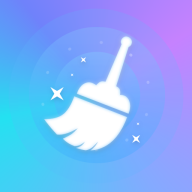
- 一键清理内存悬浮窗软件
- 系统工具 | 30Mb
- 2025-05-19 | 一键清理内存悬浮窗软件是一款专为提高设备运行效率和用户体验而设计的系统工具软件。它通过便捷的悬浮窗界面,让用户能够随时监控并快速清理手机内存,有效解决卡顿问题。一键清理内存悬浮窗软件软件主要功能实时监控内存使用情况,以图表形式直观展示内存占用比例。一键清理功能
-
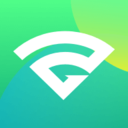
- 医院上网助手官方版
- 系统工具 | 17.47MB
- 2025-05-19 | 医院上网助手官方版是一款专为医院环境设计的网络管理工具,旨在帮助医院工作人员轻松管理网络连接,确保医疗信息的顺畅传输和安全访问。它提供了全面的网络监控、访问控制及故障排查功能,极大地提升了医院网络环境的稳定性和安全性。医院上网助手官方版软件操作流程和体验软件安
-

- 一键测颜值免费版
- 系统工具 | 29.94MB
- 2025-05-19 | 一键测颜值免费版是一款集趣味性与科技感于一体的系统工具软件,通过先进的图像识别技术,快速分析用户的面部特征,为用户提供个性化的颜值评分。一键测颜值免费版软件背景随着社交媒体的普及,用户对于个人形象的关注度日益提升,颜值成为了一个热门话题。市场上对于颜值评估工具
-

- 智小窝管家最新版
- 系统工具 | 94.28MB
- 2025-05-19 | 智小窝管家最新版是一款专为现代智能生活设计的系统工具软件,旨在为用户提供便捷、高效的智能家居管理与控制体验。通过集成多种实用功能,智小窝管家能够帮助用户轻松管理家中智能设备,优化生活空间,提升生活品质。智小窝管家最新版软件反馈用户普遍反映,智小窝管家最新版的界
-
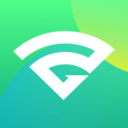
- 医院上网助手最新版
- 系统工具 | 17.47MB
- 2025-05-19 | 医院上网助手最新版是一款专为医疗机构设计的系统工具软件,旨在提升医院内部网络的访问效率和管理便捷性,确保医疗数据的安全传输与存储。医院上网助手最新版软件功能提供高速稳定的网络访问服务,优化医疗数据的传输速度。支持网络流量监控与管理,帮助医院合理分配网络资源。集
-

- 一键锁屏专家app
- 系统工具 | 164KB
- 2025-05-19 | 一键锁屏专家app是一款专为智能手机用户设计的便捷工具,旨在通过简单的一键操作实现快速锁屏,有效节省用户时间和提升操作效率。一键锁屏专家app软件主要功能实现一键快速锁屏,无需繁琐操作。支持自定义锁屏快捷方式,方便用户快速访问。提供智能锁屏建议,根据用户习惯优